教學課程:Microsoft Entra SSO 與 Igloo Software 整合
在本教學課程中,您將了解如何整合 Igloo Software 與 Microsoft Entra ID。 在整合 Igloo Software 與 Microsoft Entra ID 時,您可以:
- 在 Microsoft Entra ID 中控制可存取 Igloo Software 的人員。
- 讓使用者使用其 Microsoft Entra 帳戶自動登入 Igloo Software。
- 在一個集中式位置管理您的帳戶。
必要條件
若要開始使用,您需要下列項目:
- Microsoft Entra 訂用帳戶。 如果您沒有訂用帳戶,可以取得免費帳戶。
- 已啟用 Igloo Software 單一登入 (SSO) 的訂用帳戶
案例描述
在本教學課程中,您會在測試環境中設定和測試 Microsoft Entra 單一登入。
- Igloo Software 支援由 SP 起始的 SSO。
- Igloo Software 支援 Just In Time 使用者佈建。
從資源庫新增 Igloo Software
若要設定將 Igloo Software 整合到 Microsoft Entra ID 中,您需要從資源庫將 Igloo Software 新增到受控 SaaS 應用程式清單。
- 以至少 雲端應用程式系統管理員 的身分登入 Microsoft Entra 系統管理中心。
- 瀏覽至 [身分識別]> [應用程式]> [企業應用程式]> [新增應用程式]。
- 在 [從資源庫新增] 區段的搜尋方塊中,輸入 Igloo Software。
- 從結果面板中選取 [Igloo Software],然後新增應用程式。 將應用程式新增至您的租用戶時,請稍候幾秒鐘。
或者,您也可以使用企業應用程式組態精靈。 在此精靈中,您可以將應用程式新增至租用戶、將使用者/群組新增至應用程式、指派角色,以及逐步進行 SSO 設定。 深入了解 Microsoft 365 精靈。
設定和測試適用於 Igloo Software 的 Microsoft Entra SSO
以名為 B.Simon 的測試使用者,設定及測試與 Igloo Software 搭配運作的 Microsoft Entra SSO。 為確保 SSO 能正常執行,您必須在 Microsoft Entra 使用者與 Igloo Software 中的相關使用者之間建立連結關聯性。
若要設定及測試與 Igloo Software 搭配運作的 Microsoft Entra SSO,請執行下列步驟:
- 設定 Microsoft Entra SSO - 讓使用者能夠使用此功能。
- 建立 Microsoft Entra 測試使用者 - 以使用 B.Simon 測試 Microsoft Entra 單一登入。
- 指派 Microsoft Entra 測試使用者 - 讓 B.Simon 使用 Microsoft Entra 單一登入。
- 設定 Igloo Software SSO - 在應用程式端設定單一登入設定。
- 建立 Igloo Software 測試使用者 - 在 Igloo Software 中建立一個與 Microsoft Entra ID 中代表 B.Simon 之使用者連結的 Britta Simon 對應項目。
- 測試 SSO - 確認組態是否正常運作。
設定 Microsoft Entra SSO
遵循下列步驟來啟用 Microsoft Entra SSO。
以至少 雲端應用程式系統管理員 的身分登入 Microsoft Entra 系統管理中心。
瀏覽至 [身分識別]>[應用程式]>[企業應用程式]>[Igloo Software]>[單一登入]。
在 [選取單一登入方法] 頁面上,選取 [SAML]。
在 [以 SAML 設定單一登入] 頁面上,按一下 [基本 SAML 設定] 的鉛筆圖示,以編輯設定。

在 [基本 SAML 組態] 區段上,執行下列步驟:
a. 在 [識別碼] 方塊中,使用下列模式輸入 URL:
https://<company name>.igloocommmunities.com/saml.digestb. 在 [回覆 URL] 文字方塊中,使用下列模式來輸入 URL:
https://<company name>.igloocommmunities.com/saml.digestc. 在 [登入 URL] 文字方塊中,以下列模式輸入 URL︰
https://<company name>.igloocommmunities.com注意
這些都不是真正的值。 請使用實際的「識別碼」、「回覆 URL」和「登入 URL」更新這些值。 請連絡 Igloo Software 用戶端支援小組以取得這些值。 您也可以參考 [基本 SAML 設定] 區段中所示的模式。
在 [以 SAML 設定單一登入] 頁面的 [SAML 簽署憑證] 區段中,按一下 [下載],以依據您的需求從指定選項下載 [憑證 (Base64)],並儲存在您的電腦上。

在 [安裝 Igloo Software] 區段上,依據您的需求複製適當的 URL。
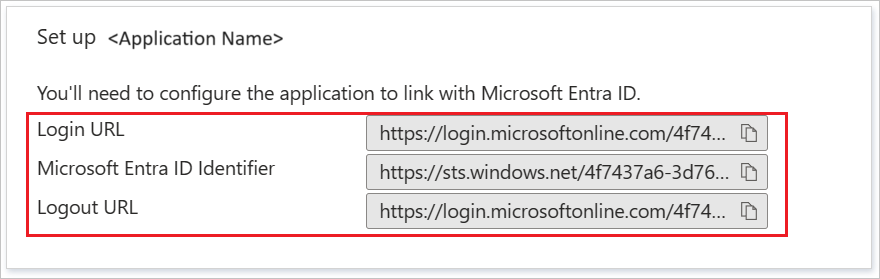
建立 Microsoft Entra 測試使用者
在本節中,您將建立名為 B.Simon 的測試使用者。
- 以至少是使用者管理員的身分登入 Microsoft Entra 系統管理中心。
- 瀏覽至 [身分識別]>[使用者]>[所有使用者]。
- 選取畫面頂端的 [新增使用者]>[建立新使用者]。
- 在 [使用者] 屬性中,執行下列步驟:
- 在 [顯示名稱] 欄位中,輸入
B.Simon。 - 在 [使用者主體名稱] 欄位中,輸入 username@companydomain.extension。 例如:
B.Simon@contoso.com。 - 選取 [顯示密碼] 核取方塊,然後記下 [密碼] 方塊中顯示的值。
- 選取 [檢閱 + 建立]。
- 在 [顯示名稱] 欄位中,輸入
- 選取 建立。
指派 Microsoft Entra 測試使用者
在本節中,您會將 Igloo Software 的存取權授與 B.Simon,讓其能夠使用單一登入。
- 以至少 雲端應用程式系統管理員 的身分登入 Microsoft Entra 系統管理中心。
- 瀏覽至 [身分識別]>[應用程式]>[企業應用程式]>[Igloo Software]。
- 在應用程式概觀頁中,選取 [使用者和群組]。
- 選取 [新增使用者/群組],然後在 [新增指派] 對話方塊中選取 [使用者和群組]。
- 在 [使用者和群組] 對話方塊中,從 [使用者] 列表中選取 [B.Simon],然後按一下畫面底部的 [選取] 按鈕。
- 如果您預期將角色指派給使用者,則可以從 [選取角色] 下拉式清單中選取該角色。 如果未為此應用程式設定任何角色,您會看到已選取 [預設存取權] 角色。
- 在 [新增指派] 對話方塊中,按一下 [指派] 按鈕。
設定 Igloo Software SSO
在不同的網頁瀏覽器視窗中,以系統管理員身分登入您的 Igloo Software 公司網站。
移至 [控制台] 。

在 [成員資格] 索引標籤中,按一下 [登入設定]。
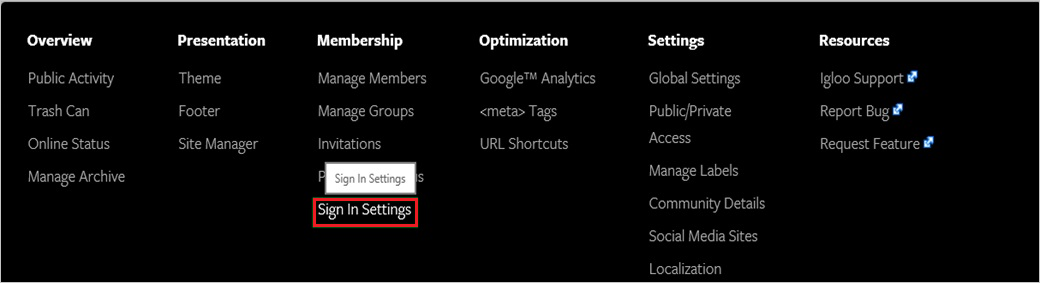
在 [SAML 設定] 區段,按一下 [設定 SAML 驗證] 。
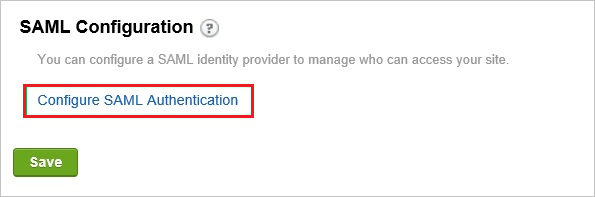
在 [一般設定] 區段,執行下列步驟:
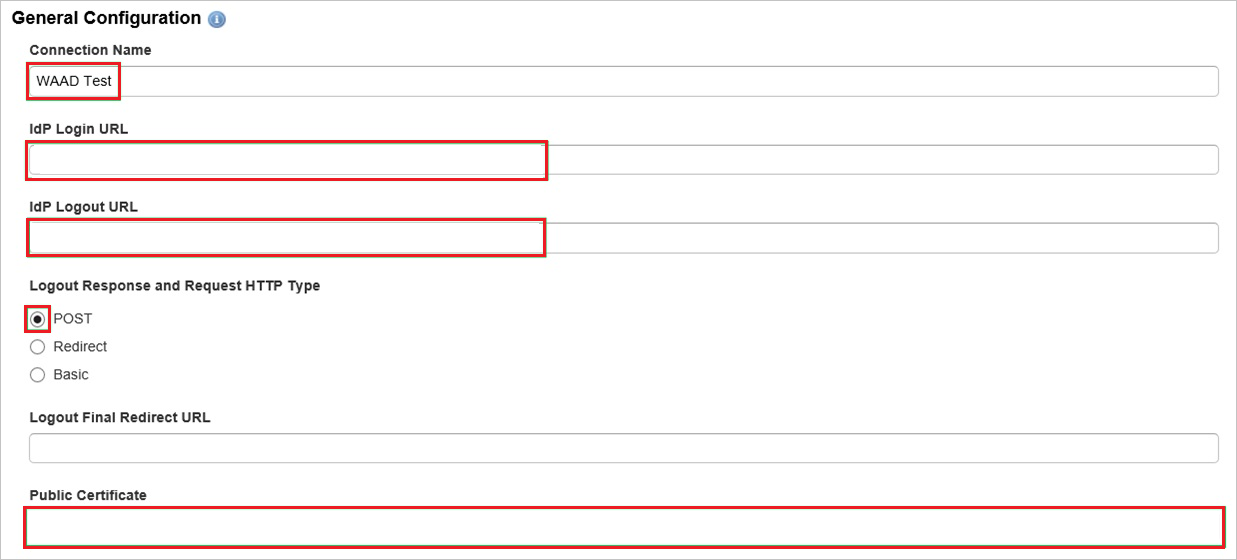
a. 在 [連接名稱] 文字方塊中,輸入組態的自訂名稱。
b. 在 [IdP 登入 URL] 文字方塊中,貼上 [登入 URL] 的值。
c. 在 [IdP 登出 URL] 文字方塊中,貼上 [登出 URL] 的值。
d. 選取 [登出回應與要求 HTTP 類型] 作為 [POST]。
e. 在從 Azure 入口網站下載的記事本檔案中開啟您的 base-64 編碼憑證,將憑證的內容複製到剪貼簿,再貼到 [公開憑證] 文字方塊。
在 [回應與驗證設定] ,執行以下步驟:
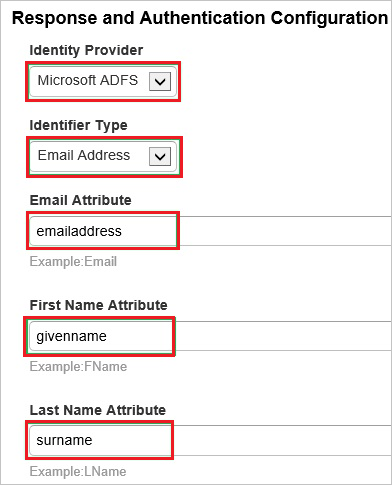
a. 在 [識別提供者],選取 [Microsoft ADFS]。
b. 在 [識別元類型],選取 [電子郵件地址]。
c. 在 [電子郵件屬性] 文字方塊中,輸入電子郵件地址。
d. 在 [名字屬性] 文字方塊中,輸入名字。
e. 在 [姓氏屬性] 文字方塊中,輸入姓氏。
執行以下步驟來完成設定:
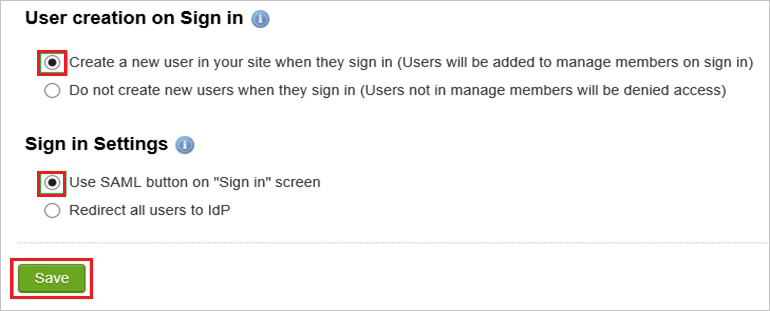
a. 在 [登入時建立使用者],選取 [使用者登入您的網站時建立新的使用者]。
b. 在 [登入設定],選取 [在「登入」畫面使用 SAML 按鈕]。
c. 按一下 [檔案] 。
建立 Igloo Software 測試使用者
沒有動作項目可讓您設定 Igloo Software 使用者佈建。
當已指派的使用者透過存取面板嘗試登入 Igloo Software 時,Igloo Software 會檢查使用者是否存在。 如果尚無可用的使用者帳戶,Igloo Software 會自動予以建立。
測試 SSO
在本節中,您會使用下列選項來測試您的 Microsoft Entra 單一登入設定。
請按一下 [測試此應用程式],這會重新導向至 Igloo Software 登入 URL,您可以在此處起始登入流程。
直接移至 Igloo Software 登入 URL,然後從該處起始登入流程。
您可以使用 Microsoft 我的應用程式。 當您按一下「我的應用程式」中的 [Igloo Software] 圖格時,您會重新導向至 Igloo Software 登入 URL。 如需詳細資訊,請參閱 Microsoft Edge 我的應用程式。
下一步
設定好 Igloo Software 後,即可實施工作階段控制,以即時保護組織的敏感性資料,避免遭到外流和非法上傳。 工作階段控制項會從條件式存取延伸。 了解如何使用適用於雲端的 Microsoft Defender 應用程式來強制執行工作階段控制項。